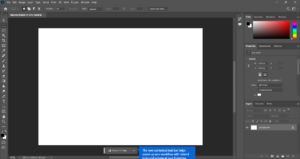Photoscape adalah program komputer yang dapat digunakan unt uk mengelola foto maupun gambar – gambar. Kelebihan editor gambar ini adalah kemudahan dalam penggunaanya. Berbeda dengan Photoshop yang di dominasi dengan tools yang banyak, Photoscape terbilang simple dan sangat instan.
Jika sekedar ingin menggabungkan dua foto atau lebih secara berdampingan atau tegak lurus, kamu tidak perlu menggunakan Photoshop. Ada banyak cara lain yang lebih praktis untuk melakukannya dengan hasil yang tidak kalah bagusnya.
Secara umum Photoscape memang sudah dikenal secara luas oleh masyarakat. Tapi khusus bagi kamu yang masih belum mengetahui banyak tentang Photoscape, maka artikel ini pas sekali untuk kamu baca. Karna pada kesempatan kali ini saya akan membahas tentang cara menggabungkan file JPG menjadi 1 menggunakan Photoscape.
Cara Menggabungkan File JPG
[ez-toc]
1. Menggabungkan File JPG dengan Photoscape
1. Buka Photoscape di laptop ataupun komputer kamu, jika belum mempunya aplikasi photoscape, kamu harus memdownloadnya. Kamu bisa download disini.
2. Kemudian pilih Combine, lihat contoh pada gambar. 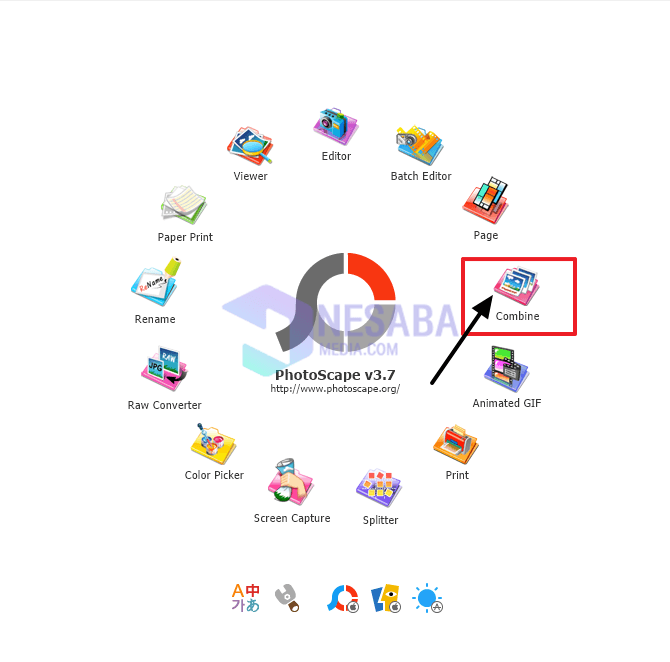
3. Kemudian pilih foto atau file jpg yang ingin kamu gabungkan menjadi satu. Drag and Drop ( Seret dan Jatuhkan) foto ke kolom tengah. 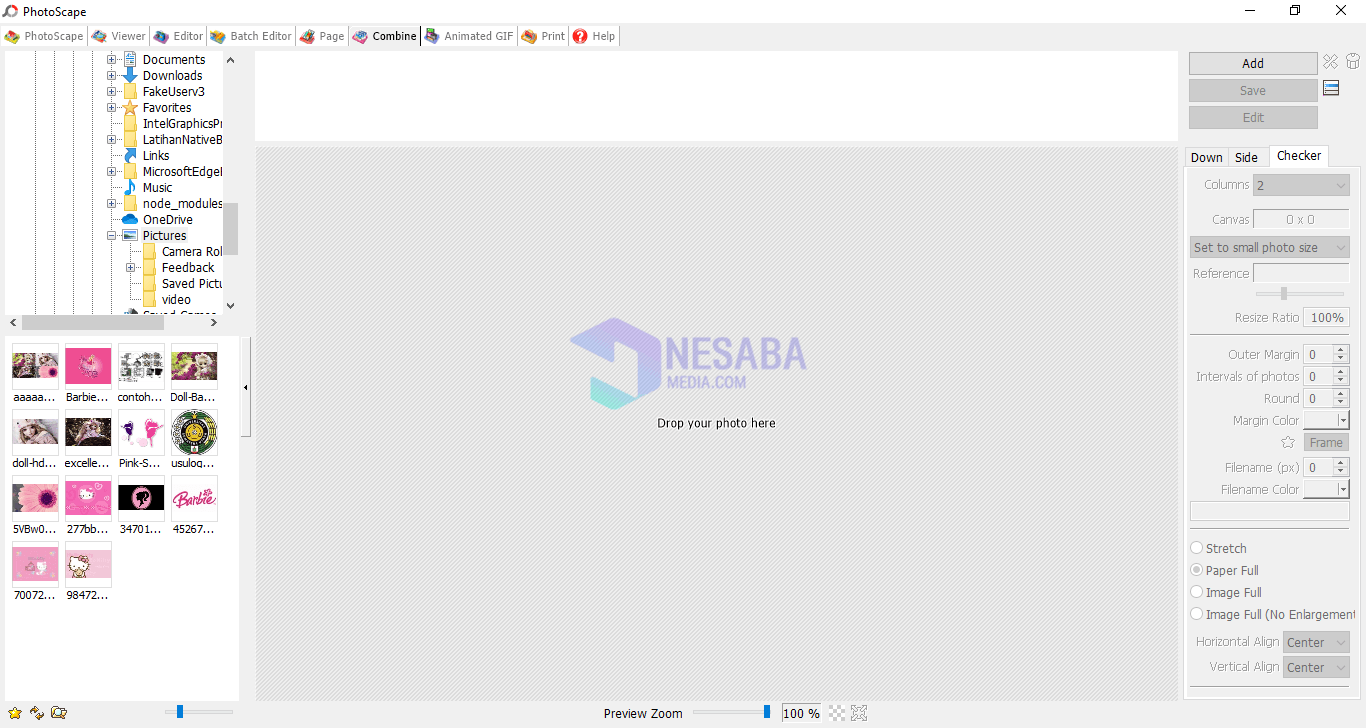
4. Maka secara otomatis foto-foto tersebut akan digabungkan dalam mode Down alias tegak lurus (vertikal). Ada tiga mode yang bisa kamu pilih, yaitu Down (tegak lurus), Side (mendatar) dan Checker (kolom). Ketiga mode ini bisa ditemukan di kolom kanan. Sebagai contoh disini, kita akan menggunakan mode Checker dengan 2 kolom dan 2 baris. Seperti contoh pada gambar. 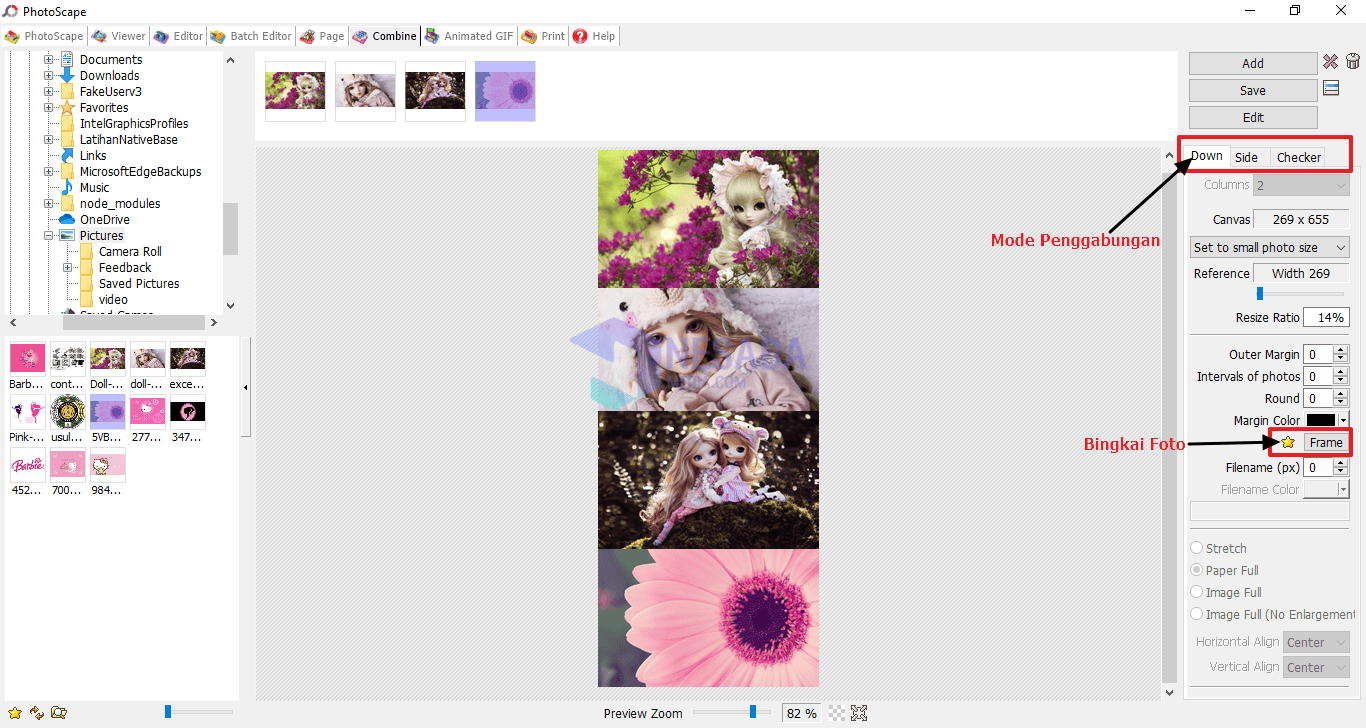
5. Kamu juga bisa mengedit-edit foto sesuai keinginan kamu, salah satunya dengan menambahkan frame atau bingkai. Kamu bisa klik pada frame kemudian pilih jenis frame yang ingin kamu pakai. Lihat pada contoh gambar diatas.
6. Jika sudah selesai, kemudian simpan foto tersebut dengan mengklik Save. Lihat contoh pada gambar. 
7. Secara otomatis Photoscape menyimpan foto sebagai file JPG. Disini kamu akan diminta untuk menentukan kualitas foto JPG tersebut. Gerakkan tombol gesernya ke kiri/kanan sesuai dengan kualitas yang diinginkan, lalu tekan tombol OK. Seperti contoh pada gambar. 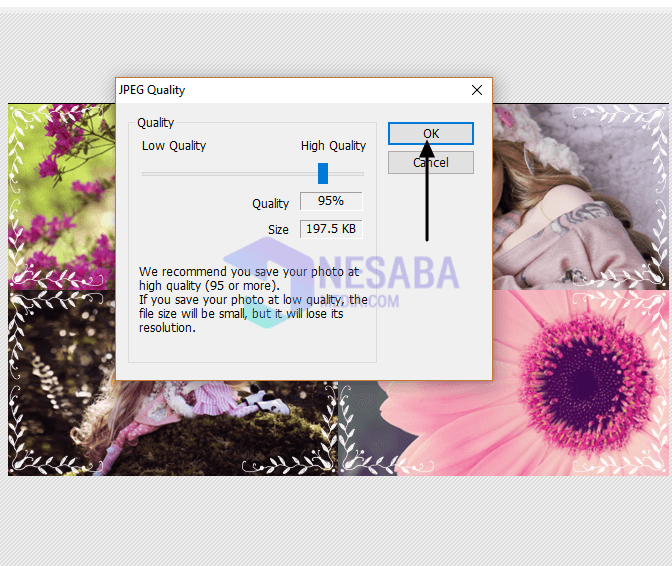
8. Selesai.
2. Menggabungkan Banyak File JPG Menjadi 1 PDF
Tahukah kamu bahwa banyak cara untuk mengubah beberapa file jpg menjadi 1 pdf? Baik itu secara online dan offline dengan memakai sofware tambahan. Nah khusus kali ini saya akan hanya membahas tentang menggabungkan banyak file jpg menjadi 1 pdf secara online menggunakan Smallpdf.
PDF adalah format file yang sangat umum digunakan. Berbagai ebook dan dokumen digital sudah menggunakan format ini. Berikut cara untuk menggabungkan file jpg menjadi 1 pdf.
1. Buka browser kamu kemudia masuk ke webise smallpdf yaitu https://smallpdf.com/id/menggabungkan-pdf
2. Kemudian klik Choose file atau Pilih file untuk memilih file jpg yang ingin dijadikan file pdf. Lihat contoh pada gambar. 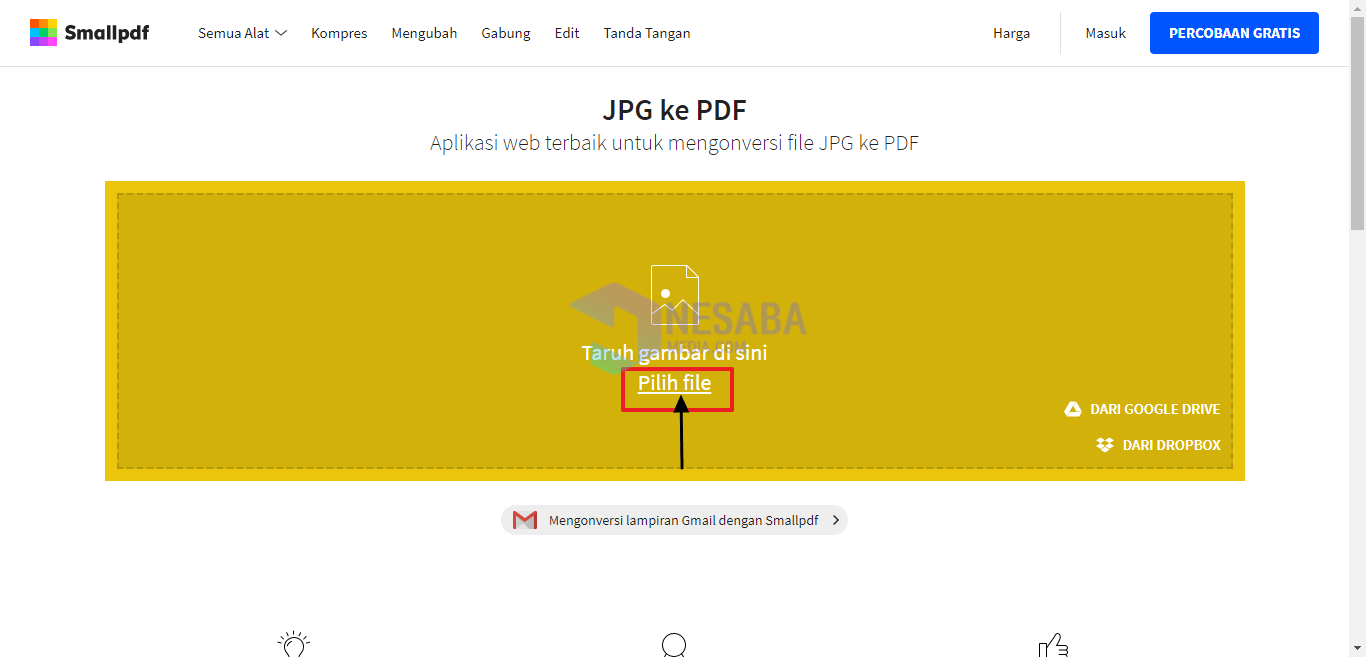
3. Setelah selesai memilih bebrapa file jpg, kemudian tunggu beberapa saat untuk mengupload file-file tersebut. Jika semua file sudah terupload kemudia klik pada Merge PDF atau Buat PDF Anda Sekarang. Lihat contoh pada gambar. 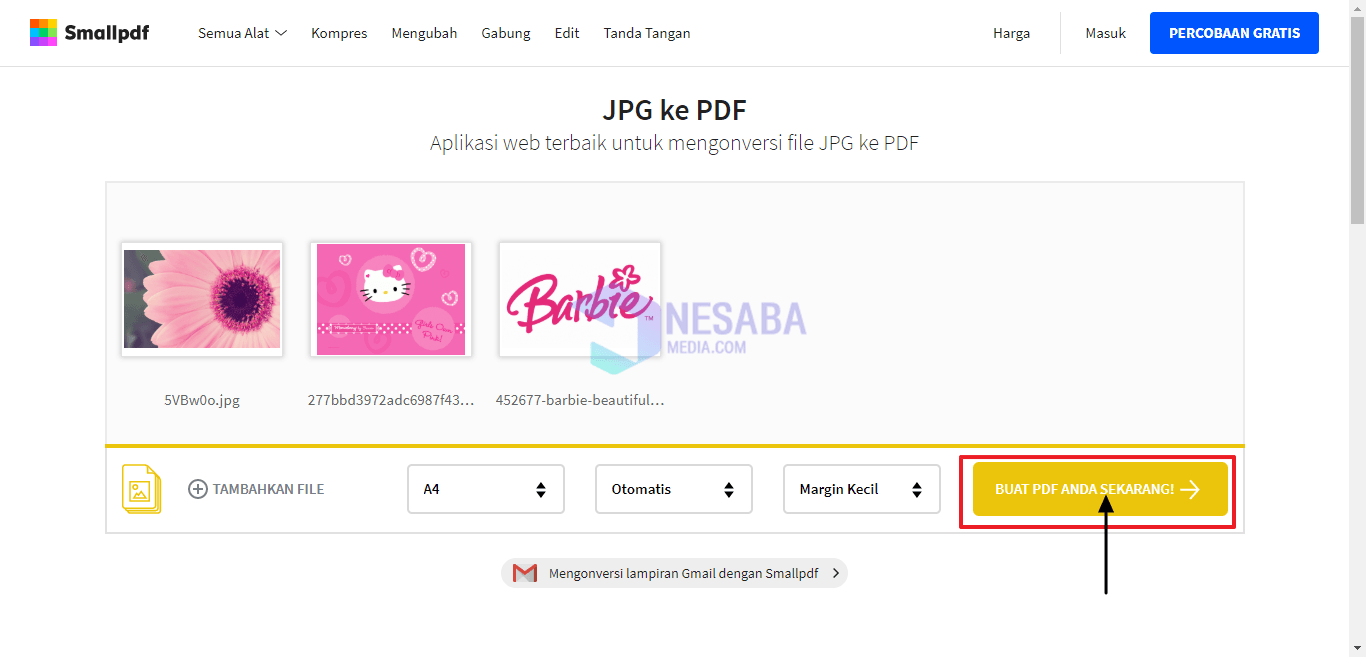
4. Tunggu hingga proses penggabungan PDF selesai.
5. Kemudian download file tersebut. Lihat contoh pada gambar. 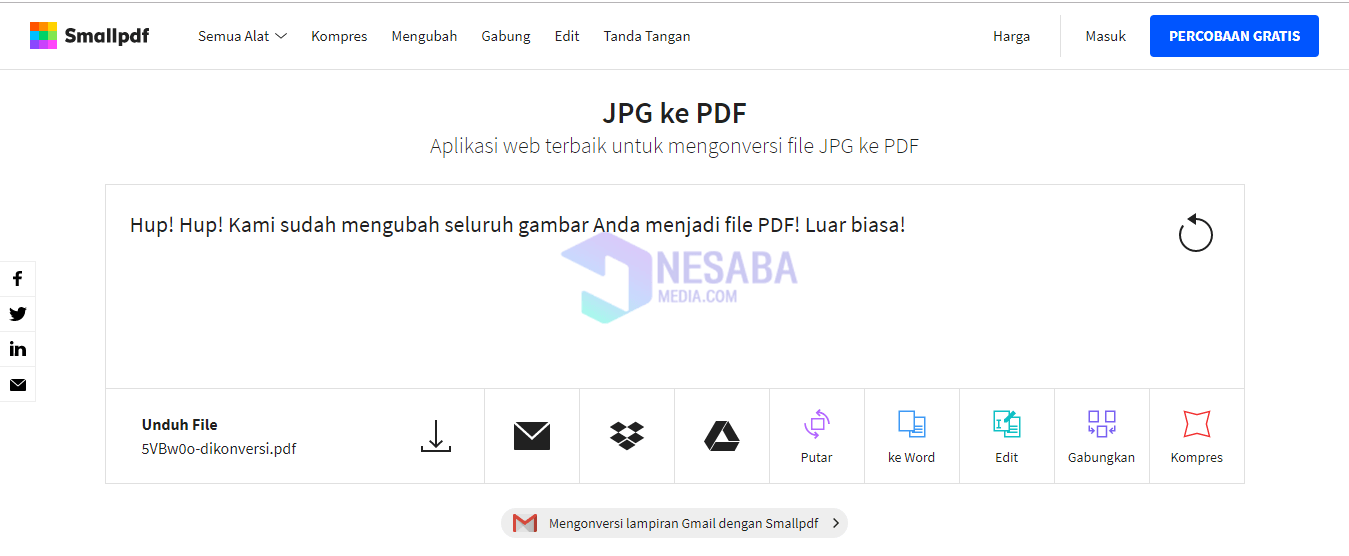
6. Selesai.
Itulah cara untuk menggabungkan file jpg dengan menggunakan Photoscape serta mengubah bayak file JPG menjadi PDF. Kedua cara diatas tentunya sangat mudah untuk dilakukan, dan dipraktekkan sendiri.
Menggabungkan beberapa file jpg menjadi 1 pdf sangat berguna untuk merapikan file-file yang berantakan di hardisk walapun ukuran filenya akan bertambah besar.
Sekian artikel tentang cara menggabungkan file JPG menjadi satu, semoga artikel ini bermanfaat untuk teman-teman semua yang membutuhkan cara menggabungkan file JPG, serta mengubah bayak file JPG menjadi PDF. Selamat mencoba dan terima kasih.
Editor: Muchammad Zakaria
Download berbagai jenis aplikasi terbaru, mulai dari aplikasi windows, android, driver dan sistem operasi secara gratis hanya di Nesabamedia.com: